哎哟喂!昨天帮客户处理网站问题,发现他花8000块建的官网,输入域名居然跳转到****!吓得我一口奶茶喷在屏幕上。域名解析这个事儿啊,看着简单实则暗藏杀机!你猜怎么着?90%的网站打不开问题,其实都是解析没整明白!
第一步:搞懂啥叫域名解析?
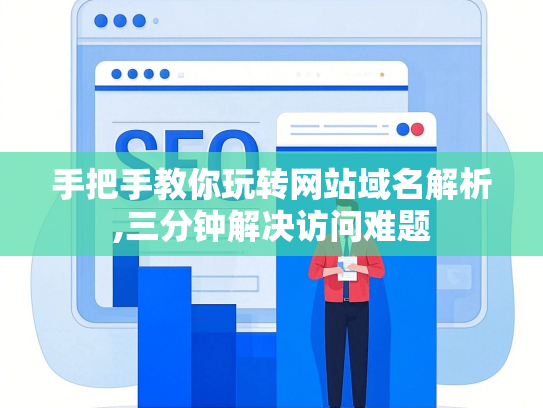
说白了就是给网站办个门牌号!你家住在XX小区3栋202室,网友想访问你的网站,就得通过域名找到服务器IP地址。举个栗子:当你在浏览器输入"http://www.baidu.com",DNS服务器就会告诉电脑:"快去找110.242.68.4这个IP!"
重点来了:
- 域名=小区名字(方便记忆)
- IP地址=具体门牌号(服务器真实位置)
- DNS解析=物业登记处(负责匹配对应关系)
第二步:实操教程(小白也能懂)
准备材料:
- 已购买的域名(比如xxx.com)
- 服务器/虚拟主机IP地址
- 域名服务商账号(阿里云/腾讯云等)
操作流程:
- 登录域名管理后台
- 找到"DNS解析"或"域名解析"设置
- 点击"添加记录",按这个配置填:
- 记录类型:A记录
- 主机记录:www(或@表示主域名)
- 记录值:你的服务器IP地址
- 保存后等10-30分钟生效
上周帮开烘焙店的小妹设置时遇到个坑:她把主机记录写成"wwww",结果客户输入http://www.mycake.com死活打不开。所以说**细心比啥都重要!
第三步:这些高级玩法能救命
场景1:想实现"不带www也能访问"
- 同时添加两条记录:
- 主机记录填@,记录值填IP
- 主机记录填www,记录值填IP
场景2:需要邮箱收发功能
- 添加MX记录:
- 主机记录:@
- 记录类型:MX
- 记录值:mail.yourdomain.com
- 优先级:10
场景3:做CDN加速
- 把A记录改成CNAME记录
- 记录值填CDN服务商提供的域名
- 比如:xxx.c.cdn123.com
对比下各记录类型用途:
| 记录类型 | 作用场景 | 典型值 |
|---|---|---|
| A记录 | 解析到IPv4地址 | 192.168.1.1 |
| CNAME | 指向另一个域名 | http://www.aliyun.com |
| MX | 邮箱服务器解析 | mail.qiye.aliyun.com |
| TXT | 域名所有权验证 | 一串随机字符 |
第四步:避坑指南(血泪教训)
- TTL值别乱改:新手建议保持600秒(10分钟),改太短会导致频繁查询拖慢访问
- 慎用免费DNS:某次用国外免费解析服务,结果国内访问延迟高达800ms!
- 备案与解析的关系:国内服务器必须先备案再解析,否则会被拦截
- 生效时间玄学:各地DNS缓存刷新时间不同,北方可能比南方快半小时
去年有个客户死活不信这个邪,非要同时改A记录和CNAME记录,结果网站整整瘫痪18小时。后来发现是记录冲突导致的"鬼打墙"!
第五步:监控与维护
推荐工具:
- DNSPod的解析检测(免费)
- 阿里云云解析DNS(带健康检查)
- Pingdom的全球访问监测(付费但精准)
日常维护要点:
- 每月检查一次解析记录
- 更换服务器IP后立即更新解析
- 开启DNSSEC防止DNS劫持(高级玩法)
- 定期备份解析配置(防止手滑误删)
有个做外贸的朋友就吃过亏:忘记续费域名导致解析失效,丢了个20万美元的订单,现在他设了3个手机提醒续费!
说到底,域名解析就像给网站接生,操作得当就顺产,手抖乱搞可能直接胎死腹中。我见过最离谱的案例是有人把A记录填成自家路由器IP,结果网站只有他自己能打开!所以啊,专业的事还是交给专业工具,现在的云服务商都有傻瓜式操作指引,跟着步骤走准没错。记住喽,域名解析搞得好,网站访问没烦恼!(拍大腿)







